Você tirou uma foto de um documento de trabalho ou de um pacote de anotações que gostaria de digitalizar e transformar em texto para editar diretamente de seu computador? Talvez sejam anotações de palestras inteiras ou documentos longos que demorariam muito para serem transcritos. Em suma, para digitá-los "à mão", simplesmente não fale sobre isso. A solução ideal seria encontrar uma maneira de copiar texto de uma foto. Mas existe realmente uma solução para este problema?
Bem, sim! Existe mais de uma forma de transformar uma imagem, ou foto, em texto a ser editado no computador (ou mesmo em smartphones e tablets), mas é preciso usar as soluções certas. Qual? Deixe-me explicar isso para você. Se você quiser dedicar cinco minutos de seu tempo a este guia, vou explicar como os melhores aplicativos, programas e serviços online criados para copiar texto de uma foto (que, portanto, fazem uso de tecnologia OCR, reconhecimento óptico de caracteres).
Se é exatamente isso que você está procurando, basta se dedicar à leitura das próximas linhas e colocar meus conselhos em prática. Basta pensar: a ferramenta de que você precisa pode ser gratuita e até mesmo estar disponível diretamente online, sem precisar ser baixada e instalada no seu PC. Boa leitura e bom trabalho!
Como copiar texto de uma foto no iPhone e Android
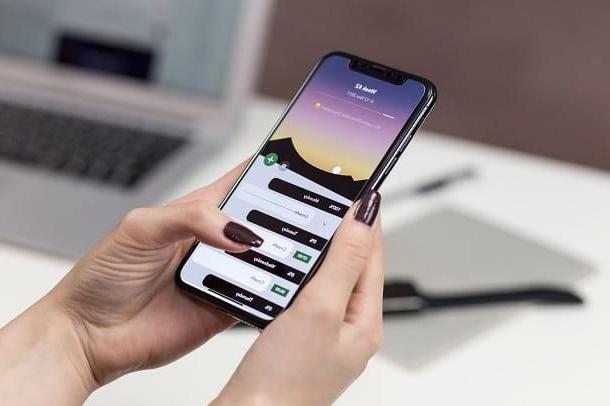
Se você quer aprender como copiar texto de uma foto no iPhone e Android, Fico feliz em informar que existem vários aplicativos para converter fotos e imagens de vários tipos em texto. Deixe-me mostrar alguns deles em detalhes.
Tenha sempre em mente que o texto manuscrito e fotografado é mais difícil de ser reconhecido (é fundamental que a caligrafia seja clara e corresponda ao que o algoritmo do software espera), além disso, o ângulo da foto deve ser preferencialmente perpendicular. Em qualquer caso, os próprios aplicativos irão guiá-lo.
Como copiar texto de uma foto com Adobe Scan
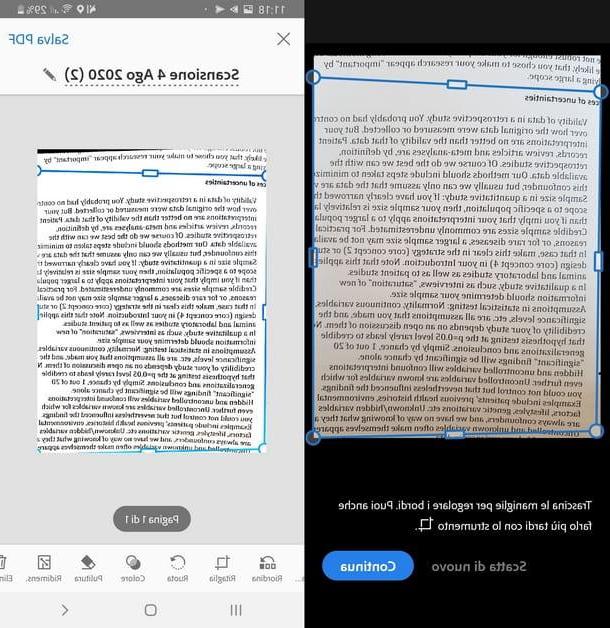
Eu quero começar falando com você sobre Adobe Scan: scanner de PDF com criador de OCR PDF. Disponível gratuitamente no Android (também nas lojas alternativas à Play Store) e no iOS / iPadOS, este aplicativo é um dos mais utilizados para transformar imagens em arquivos de texto editáveis.
Você pode prosseguir com o download e instalação do aplicativo da loja do seu dispositivo, abrindo este último, procurando o aplicativo nele e selecionando-o nos resultados da pesquisa. Em seguida, pressione o botão Instalar / obter e se você estiver usando um iPhone ou iPad, verifique sua identidade com a senha do Face ID, Touch ID ou Apple ID.
Quando o download for concluído, você pode abrir o aplicativo diretamente tocando no botão Apri ou procurando seu ícone no menu principal e selecionando-o. A primeira coisa a fazer é, portanto, fazer login por meio de uma conta Google, Apple, Ou Facebook (se você já tiver uma ID Adobe, também pode tocar na escrita Você já tem um ID Adobe).
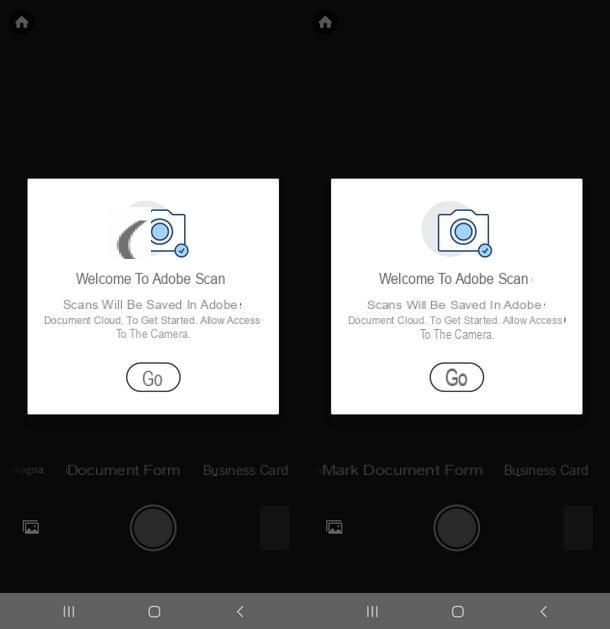
Depois de fazer login, o aplicativo irá pedir seu consentimento para tirar fotos e gravar vídeos: em seguida, toque no botão permitir e imediatamente comece a usar o aplicativo movendo o quadro da câmera em direção a um texto a ser reconhecido. Espere alguns segundos enquanto segura sua mão (e a foto) e o aplicativo deve ser capaz de reconhecer uma área com texto a ser convertido.
Com a imagem digitalizada, mova as bordas na tela, arrastando-as até que incluam todo o texto que deseja copiar. Quando estiver satisfeito com a seleção, toque no botão azul Continuando E é isso. Ao fazer isso, a foto será adquirida e você pode abri-la facilmente tocando em seu visualização localizado no canto inferior direito da tela.
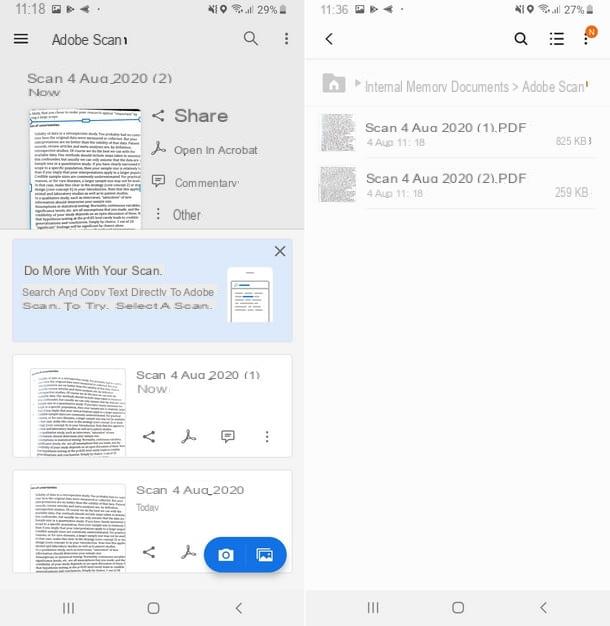
Isso abrirá um menu para retocar a imagem usando as várias ferramentas disponíveis, como Limpeza (para corrigir vincos ou reflexos), Recortar, Roda, cor e redimensionar. Outras funções úteis são Adicionar Página e Reordenar, para ser usado se você quiser incluir mais páginas em seu documento final, que será exportado para PDF.
No final das alterações, toque na escrita Salvar PDF (topo) para iniciar o reconhecimento automático do texto na foto. Você pode dizer que o aplicativo terminou de converter quando a data e hora de salvamento aparecem acima da visualização.
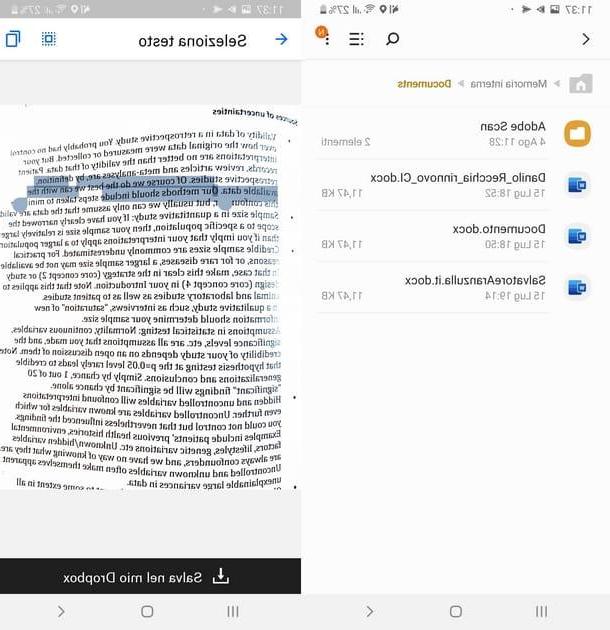
O arquivo PDF assim criado não será mais salvo como imagem, mas como texto e você só precisa abri-lo com qualquer leitor de PDF para poder selecionar o texto, copiá-lo, colá-lo e modificá-lo (desde que você use as ferramentas adequadas para o objetivo). Lembre-se de tocar no botão Mais e pressione no item Copiar para o dispositivo, a fim de salvar suas digitalizações no caminho Documentos> Adobe Scan e abri-los sempre que precisar.
Para ser mais completo, gostaria de salientar que o Adobe Scan também permite que você altere os modos de disparo Automatica a Manual, escolha o tipo de documento de Documento, Biglietto visitas (para salvar um contato na agenda), Formulário (ser capaz de preencher e assinar o PDF após a aquisição) e lousa.
Você também pode abrir uma imagem que já foi salva tocando no ícone galeria no canto inferior esquerdo e pressionando o botão permitir antes de passar a selecionar as imagens que já estão no seu dispositivo.
Como copiar o texto de uma foto com o Microsoft Office Lens
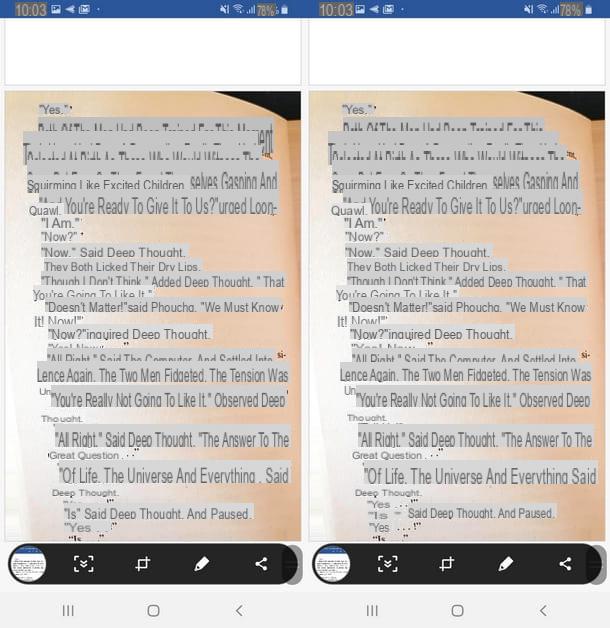
Outro aplicativo que recomendo para copiar texto de uma foto é Lente do Microsoft Office, que pode ser baixado do Google Play, lojas alternativas para Android e a App Store gratuitamente por meio do procedimento usual.
Como você diz? Por que eu recomendo o Microsoft Office Lens? Bem, o motivo é simples: ele faz o que você quer, que é copiar o texto de uma foto / imagem, por meio de um procedimento rápido e de uma interface simples e ágil. Deixe-me dizer como usá-lo.
Assim que tiver instalado o Microsoft Office Lens, prossiga para o seu início com um toque no ícone que representa um grande L em um fundo vermelho e, em seguida, toque no botão permitir. Outro toque no botão permitir dará ao aplicativo permissão para acessar a câmera. Feito isso, você deve pressionar em sequência o botão redondo central (Iniciar detecção) e, em seguida, no botão para a frente, De Não envie dados opcionais (se for a primeira vez que usa o aplicativo) e, finalmente, PERTO.
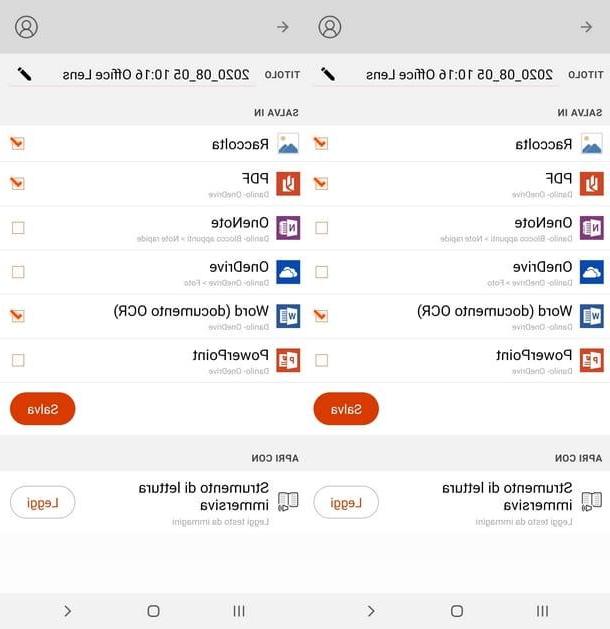
A tela principal que o saúda quando você abre o Lens mostra o que a câmera do seu dispositivo está enquadrando e permite que você escolha entre diferentes modos de captura, com base na foto a ser digitalizada (lousa, Documento, Biglietto visitas e foto).
Para capturar a imagem, toque no botão branco colocado no centro da tela, de modo a "tirar" uma foto. Alternativamente, toque no galeria do seu dispositivo pressionando o ícone quadrado branco com duas montanhas estilizadas.
Depois que a foto for tirada (ou selecionada), você pode optar por editá-la usando as ferramentas na parte superior ou pode adicionar uma nova foto tocando no botão Adicionar. Quando estiver satisfeito com o resultado, prossiga tocando no botão Fatto.
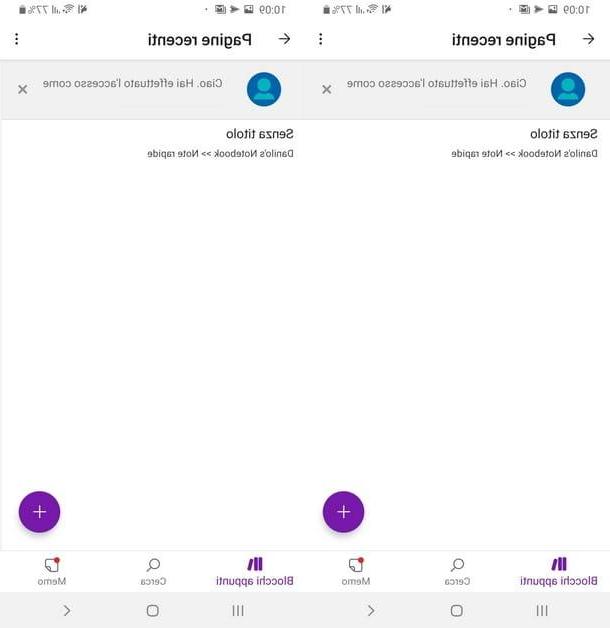
Neste ponto, escolha o título e onde salvar o arquivo convertido, verificando Coleção e PDF. Você também pode salvar a imagem na nuvem de onedrive e enviá-lo diretamente para aplicativos como OneNote, Word e PowerPoint.
Se sua intenção é copiar o texto da imagem, a opção que você não deve esquecer de incluir é Word (documento OCR). Outra possibilidade é tocar no botão Ler próximo ao Ferramenta de leitura envolvente. O que muda? Enquanto com a primeira escolha, o documento é salvo em um arquivo em . Docx, com o segundo você pode usar imediatamente um leitor de texto integrado para ler, selecionar e copiar o conteúdo.
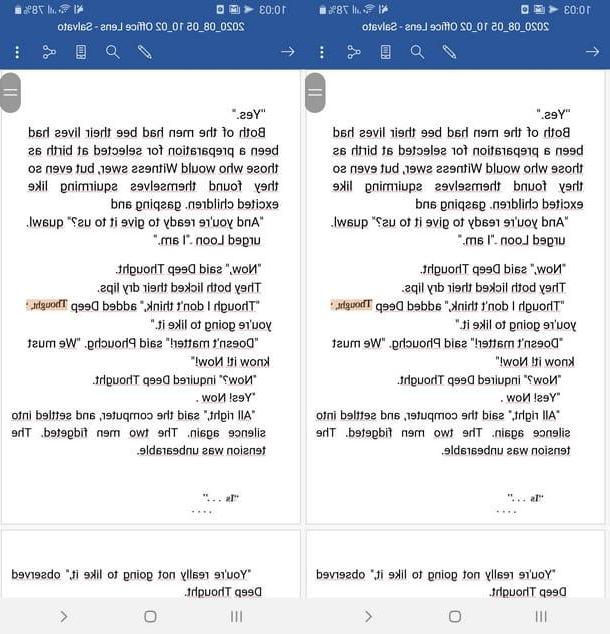
Por fim, gostaria de salientar que ao salvar em PDF o texto contido na imagem será apenas selecionável (então para copiá-lo é necessário fazer o clássico copiar e colar com um toque longo no texto), enquanto o salva em No formato Word, o aplicativo copia o texto do documento automaticamente (se puder reconhecê-lo).
Quando tiver terminado suas seleções, prossiga tocando no botão ressalva E é isso. Os arquivos serão salvos no caminho Documentos> Office Lens ou no galeria dispositivo.
Obviamente, se você preferir usar um dos programas do pacote do Office, o Office Lens solicitará que você faça login em uma conta da Microsoft digitando email address e senha. Como você diz? Não tem uma conta ainda? Não se preocupe, se você quiser criá-lo, tenho um guia que explica passo a passo como fazê-lo.
Como copiar o texto de uma foto com o Google Tradutor
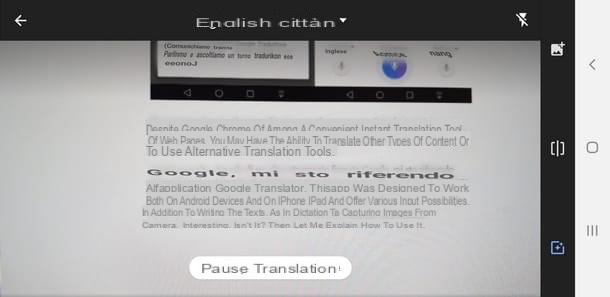
Gostaria de ter a possibilidade de fotografar um texto, transformá-lo em um documento editável e traduzi-lo ao mesmo tempo? Neste caso, você pode entrar em contato Google Translator e sua função de reconhecimento de texto para copiar o conteúdo textual do que você vê com a câmera do smartphone (ou tablet). Vou explicar os passos a seguir.
Se você ainda não fez isso, baixe o Google Translate no Google Play, uma loja Android alternativa ou na App Store, como você costuma fazer com outros aplicativos. Depois de instalar o aplicativo, abra-o com um toque em seu ícone (a letra G em um fundo azul claro e com um ideograma cinza atrás dele) e, em vez de traduzir da maneira clássica, ou seja, escrevendo o texto, ative o modo de câmera.
Para fazer isso, basta pressionar oícone da câmera posicionada abaixo da caixa na qual deseja inserir o texto. Agora, escolha os idiomas de seu interesse (por exemplo, de Inglês a cityno), de modo a copiar o texto sem traduzi-lo, em seguida, escolha qual dos três métodos propostos usar: instantâneo, para traduzir durante o enquadramento; Detectar, para tirar uma foto primeiro e fazer com que o aplicativo detecte o texto ou importação, para abrir o galeria e abra uma imagem já na memória.
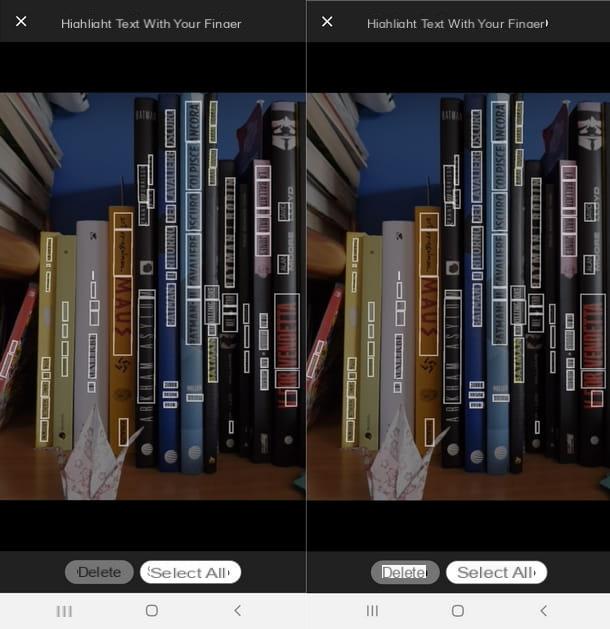
Seja qual for a sua escolha, o Google Translate permite que você selecione uma parte do texto na imagem ou todo ele. No primeiro caso, basta deslizar o dedo sobre o caixa com contorno branco que incluem o texto detectado; no segundo toque no botão Selecionar tudo colocado na parte inferior. Finalmente, clique emvisualização da tradução (pra cima).
Ao fazer isso, você poderá ter o texto retirado da imagem em um formato editável. Você poderá então copiar, modificar ou adicionar / excluir texto dele. Por exemplo, para copiar, pressione e segure o texto, selecione a parte de seu interesse e toque no botão Copiar no menu de contexto. Com o texto copiado, basta colá-lo onde quiser, mesmo em um editor de texto ou aplicativo de mensagens como o WhatsApp.
Como copiar o texto de uma foto no Instagram

Você gostaria de poder copiar o texto visto em uma foto em Instagram? Os aplicativos sobre os quais falei até agora têm ferramentas de reconhecimento de texto muito eficazes e são, acima de tudo, práticos de usar. Isso significa que, se bem usados, também permitem que você copie o texto de uma foto no Instagram!
Sim, você pode realmente "pegar" o texto das imagens publicadas na famosa rede social fotográfica seguindo o que já expliquei para o Adobe Scan, Microsoft Lens e Google Translate. Você pode proceder de duas maneiras, ambas muito simples.
O primeiro método é abrir um dos três aplicativos, usar a captura direta de texto e enquadrar a foto ou imagem postada no Instagram. O mesmo aplicativo cumprirá sua função (conforme expliquei a você nos capítulos apropriados), exatamente como quando você enquadra uma folha ou uma imagem "ao vivo".
Obviamente, além do smartphone em uso com o aplicativo de reconhecimento de texto, você precisa de outro PC ou dispositivo com o Instagram aberto (ou uma foto da tela do Instagram com o texto a ser tirado).
O outro método não requer dois dispositivos, mas usa a função de captura de tela para salvar um instantâneo da tela para depois carregar em um dos aplicativos sobre os quais falei. Já mencionei a você para cada programa da função galeria integrado, sinta-se à vontade para confiar em meu conselho se encontrar alguma dificuldade.
Como copiar texto de uma foto no PC e Mac
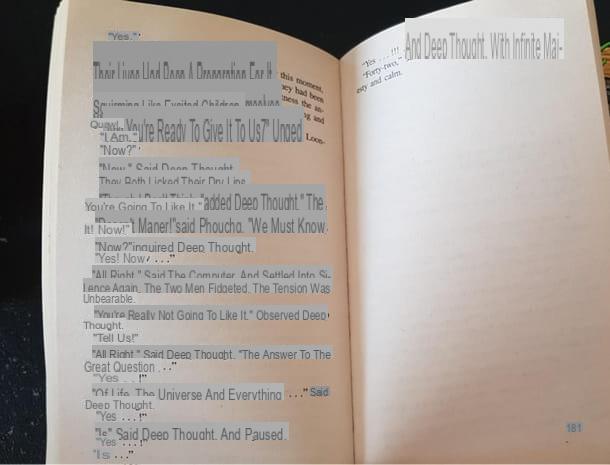
Depois de avaliar o que considero as melhores soluções para copiar texto de uma foto por meio de dispositivos móveis, é hora de passar a falar sobre programas criados para o mesmo propósito, mas para serem usados em um computador.
Bem, se você está se perguntando como copiar texto de uma foto no PC e Mac, nos capítulos seguintes você encontrará as respostas a esta pergunta. Como vai ter uma leitura própria, até no Windows e no macOS as soluções são várias e cada uma tem potências específicas, por isso mesmo neste caso convido-o a experimentar mais de uma, para perceber qual é a mais indicada para si.
Microsoft OneNote (Windows / macOS)
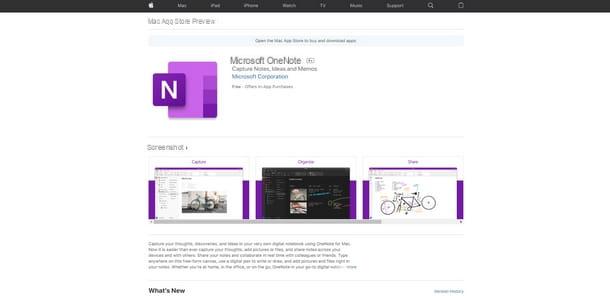
O primeiro programa de computador sobre o qual quero falar é Microsoft OneNote, disponível não apenas para Windows, mas também para macOS, sem nenhum custo.
O Microsoft OneNote é um programa incluído no pacote Microsoft Office, desenvolvido especificamente para anotações e equipado com todo o necessário para gerenciar e digitalizar anotações. Basicamente é um dos melhores programas de anotação pela sua versatilidade e pela integração com outras ferramentas de trabalho e colaboração (mesmo remotamente), como o Microsoft Teams.
Se você tiver um sistema Windows com o pacote do Office já instalado, é provável que o OneNote já esteja instalado em seu computador. Caso contrário, convido você a seguir meu guia sobre como usar o OneNote para saber como proceder com o download, instalação e uso básico.
Para começar a copiar o texto de uma foto usando o OneNote, abra o programa chamando-o do menu Iniciar do Windows ou do MacOS Launchpad. Em seguida, clique na guia entrar, na parte superior, para que você possa escolher como inserir a imagem na tela de notas.
Entre as opções de inserção de imagens, você pode escolher entre Captura de tela, para tirar diretamente uma captura de tela de uma área da tela usando a ferramenta de seleção ou de toda a página aberta com um programa, ou Imagem, para procurar uma imagem salva em seu PC para fazer upload.
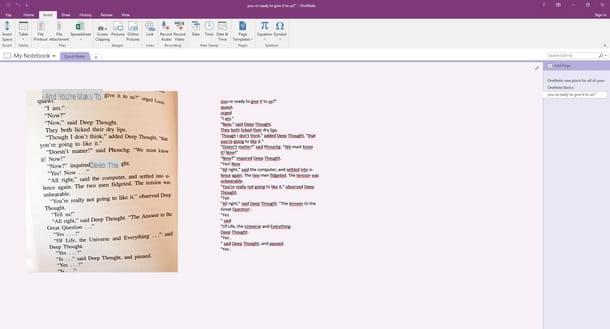
Proceda como quiser e, assim que a imagem for carregada no OneNote, clique com o botão direito do mouse para abrir o menu de contexto e clique no item Copie o texto desta página da impressãoe, em seguida, conclua o processo clicando com o botão direito em uma área vazia do OneNote e escolhendo o item Colar a partir do menu que se abre (você também pode usar a tecla de atalho Ctrl + V no Windows ou cmd + v no macOS).
Como já teve a oportunidade de experimentar, o OneNote é uma ferramenta realmente prática e rápida, além disso, no caso de múltiplas imagens / fotos das quais pode copiar texto, permite-lhe escolher a opção Copie o texto de todas as páginas da impressão após importar mais de uma imagem e clicar com o botão direito em uma delas. Muito prático, não é?
Lembre-se, porém, que como todos os programas de cópia de texto de fotos e imagens, a qualidade e a quantidade das palavras reconhecidas são diretamente proporcionais à qualidade da imagem. Sempre tire fotos (ou use imagens) que não fiquem desfocadas, bem centralizadas e com a resolução mais alta possível!
FreeOCR (Windows)
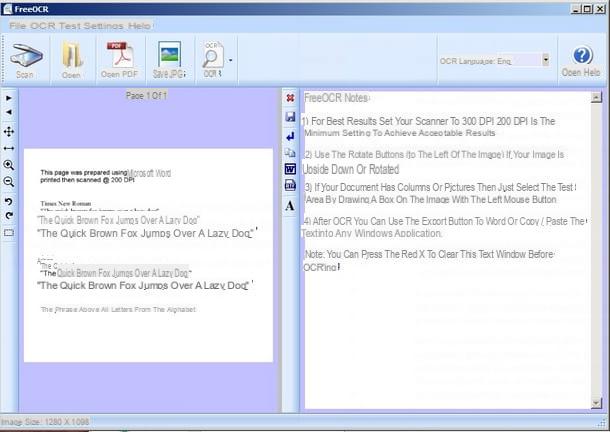
Por sua facilidade de uso e sua "leveza" (em termos de memória utilizada), decidi dedicar este capítulo a uma ferramenta gratuita disponível apenas para sistemas Windows: FreeOCR.
Este programa está disponível para download em seu site oficial e atende perfeitamente a necessidade de converter / copiar o texto de uma foto ou imagem, transcrevendo-o automaticamente para um arquivo de texto.
Dentre as muitas possibilidades oferecidas pelo FreeOCR está também a de interface com as telas de ferramentas de aquisição, como digitalizador de documentos, para retornar diretamente um arquivo de texto em vez de uma imagem. Além disso, o programa inclui ferramentas de edição para refinar o resultado da aquisição.
Para prosseguir com o uso do FreeOCR, tudo que você precisa fazer é baixá-lo conectando-se ao site oficial que relatei acima e clicar no botão Downloads, no topo, então você tem que clicar no botão Baixe aqui (centro) e aguarde o download terminar.
Quando o download for concluído, clique duas vezes no arquivo .exe obtido e pressione os botões Sim, Próximo, Aceito o contrato, Próximo duas vezes seguidas, Instalar e Terminar, para concluir o procedimento de instalação e iniciar o programa automaticamente.
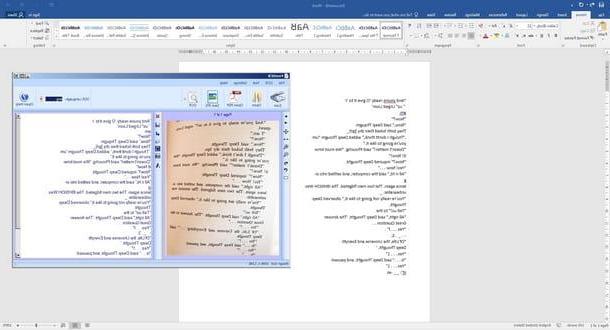
Agora você pode prosseguir com a aquisição de texto de imagens, o que pode ser feito de duas maneiras: digitalizando ou enviando de um arquivo. No primeiro caso, obviamente você deve ter uma ferramenta de aquisição como um scanner ou uma impressora multifuncional, a seguir clique no botão Escanear na parte superior e escolha o nome do modelo conectado ao PC. Você também pode ajustar algumas configurações usando uma ferramenta de edição e quando terminar de configurar, clique no botão Escanear.
No segundo caso, que é de uma imagem ou foto já presente no computador, proceda clicando no botão Abre, em seguida, escolha a imagem da qual deseja tirar o texto e clique no botão Apri. Agora que você importou a imagem, prossiga clicando no botão OCR, acima, e então na voz OCR da página atual (no caso de uma única página) ou naquela OCR todas as páginas (no caso de várias páginas).
O programa, portanto, propõe o texto copiado para a parte direita da tela. A partir daqui, você pode editar o texto, copiá-lo e colá-lo ou exportá-lo para um documento Word (clicando no logotipo apropriado no centro). Alternativamente, você pode salvar o texto em .txt, clicando no botão que descreve um disco flexível e escolhendo o diretório de salvamento. Ao fazer isso, você concluiu o procedimento.
Prisma (macOS)
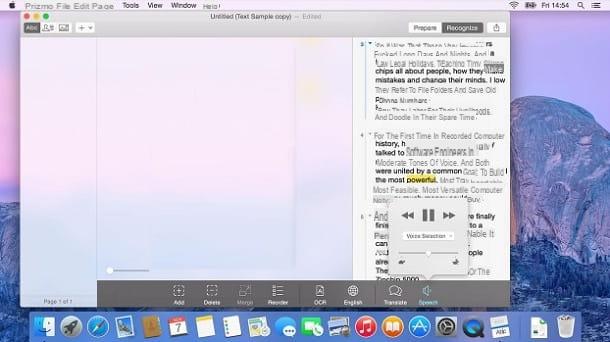
Se você pesquisar como copiar o texto de uma foto no Mac, provavelmente a solução certa para você se chama Prisma, um dos programas de OCR mais usados na plataforma Apple. É capaz de digitalizar documentos, tornar o texto dentro deles editável e também permite salvar tudo nos formatos PDF e RTF.
Para prosseguir com a sua utilização, deve primeiro descarregar o Prizmo do site oficial: para o fazer clique no botão Baixar, pra cima. Após aguardar o download, proceda extraindo o arquivo .zip obtido no diretório de sua escolha e arraste o ícone do programa para a pasta Aplicações do Mac.
Agora você pode clicar com o botão direito no ícone que acabou de mover e selecionar o item Apri, então de novo Apri de modo a abrir o software superando as limitações impostas pela Apple aos programas não certificados (em lançamentos subsequentes você poderá abrir o Prizmo normalmente).
Agora comece a copiar o texto de fotos e imagens clicando no botão OKe, em seguida, selecionando os itens Novo Documento e Importar do scanner ou câmera (se você ainda não importou a imagem para o seu Mac) ou escolhendo Abrir arquivo de imagem / navegar na biblioteca de imagens, se o arquivo já existir no Mac.
Neste último caso, basta navegar pelas imagens e selecioná-las para importá-las para o Prizmo, enquanto no segundo você precisa escolher o digitalizador ou o dispositivo de captura conectado ao Mac e clique nos botões Varredura e Fatto.
O resultado final em ambos os casos é ver a imagem na tela do Prizmo, a partir da qual você pode fazer ajustes para melhorar a qualidade de acordo com suas preferências. Quando tudo estiver pronto, clique no botão OCR escolhendo o idioma do texto na imagem e, em seguida, selecionando o texto a ser copiado.
Por fim, basta clicar no botão compartilhando localizado no canto superior direito e salve o arquivo de texto. Você copiou com sucesso o texto de uma foto usando o seu Mac. Simples, certo?!
OCR online (online)
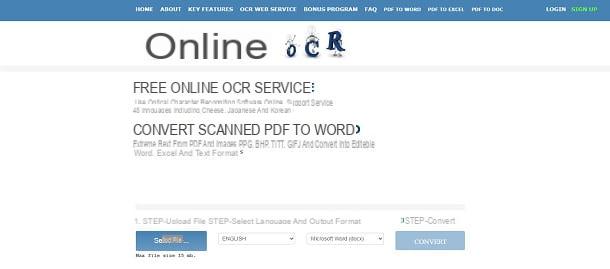
Gostaria de copiar o texto de uma foto ou imagem através de um serviço web e sem instalar nada no seu computador, smartphone ou tablet? Então você pode tentar OCR Online. É um serviço online gratuito que permite fazer upload de uma imagem contendo texto e extrapolar os escritos a partir dele; tudo via navegador.
O formato das imagens (ou fotos) deve ser necessariamente PDF, JPG (JPEG), BMP, GIF e TIFF. Os arquivos devem ser enviados para o site clicando no botão azul Selecione o arquivo e selecioná-los em seu dispositivo por meio da janela de navegação apropriada.
Com o arquivo recém-selecionado, continue escolhendo o idioma do texto a ser copiado, usando o menu suspenso apropriado. A próxima escolha diz respeito ao formato do arquivo de texto, que pode ser Microsoft Word (.docx), Microsoft Excel (.xlsx) ou Texto simples (.txt). Qualquer que seja a saída selecionada, você deve clicar no botão Converter para iniciar o reconhecimento de texto.
No final do reconhecimento do texto, o site mostra uma prévia do resultado na caixa na parte inferior. Neste ponto, basta clicar no botão Baixar arquivo de saída para escolher onde salvar o texto reconhecido.
Outras soluções para copiar texto de uma foto
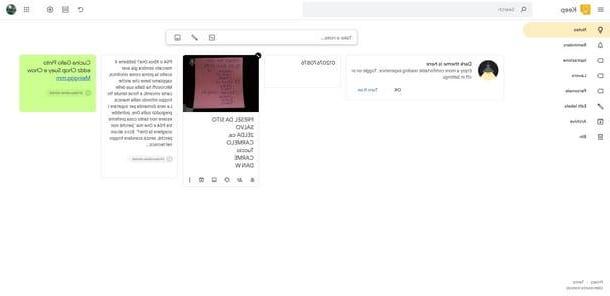
Se as soluções de que falei até agora não foram capazes de atender plenamente às suas necessidades de cópia de textos de fotos e imagens, permita-me oferecer ferramentas adicionais que acredito serem igualmente válidas para copiar texto de uma foto.
- Google Manter (Online) - O serviço da web do Google chamado Keep, uma ferramenta gratuita muito semelhante ao OneNote da Microsoft, deve ser mencionado. O Google Keep foi desenvolvido como uma plataforma de anotações com tecnologia OCR integrada. Tem como vantagem a integração com o G Suite e o Google Drive, para utilizá-lo basta criar uma conta Google, ligar-se ao serviço a partir da sua conta (o ícone é de um post-it amarelo com uma lâmpada acesa centro) e clique em uma imagem enviada para o seu espaço online e, em seguida, clicando no botão ⋮, escolha o item Captura de texto (o texto é copiado imediatamente abaixo da imagem).
- Texto GT (Windows) - este programa está disponível gratuitamente para sistemas Windows. Funciona com fotos e imagens em preto e branco, mas é otimizado para reconhecer o texto colorido e trazer de volta o texto "copiado" também em cores.
- OCR.space (Online) - trata-se de um serviço online gratuito e sem registro, desenvolvido para transformar textos em imagens em textos editáveis sem a necessidade de instalação de nenhum programa. Embora seja um serviço Web, devo dizer que é muito versátil em termos de entrada e saída, na verdade permite carregar imagens e PDFs e salvar o texto em um arquivo ou copiá-lo do mesmo site.
- i2OCR (Online) - falando sobre serviços da Web, a i2OCR também merece ser incluída nesta lista. Este serviço é capaz de reconhecer texto em mais de 100 idiomas e oferece suporte a uma boa variedade de formatos de imagem ou PDFs. Além disso, também permite inserir um link para uma imagem para extrair o texto e salvá-lo em formato Word, PDF e RTF. Também digno de nota dado o fato de que é totalmente gratuito e não requer registro.
Portanto, aqui estão todas as melhores soluções para copiar texto de uma foto, mas antes de partir para converter suas imagens em texto editável, também convido você a dar uma olhada em meu artigo, onde falo em detalhes sobre outras soluções de OCR.
Como copiar texto de uma foto

























